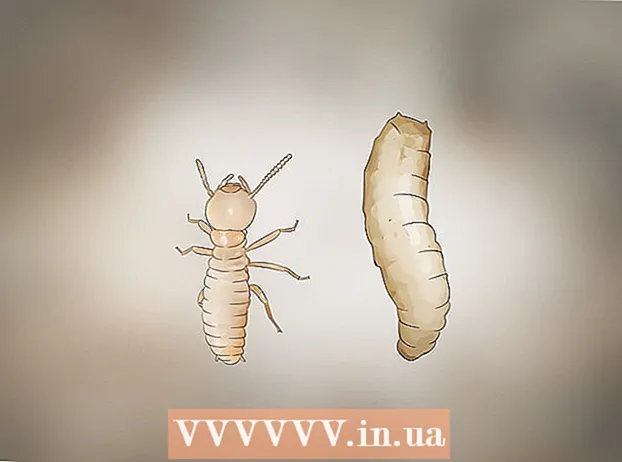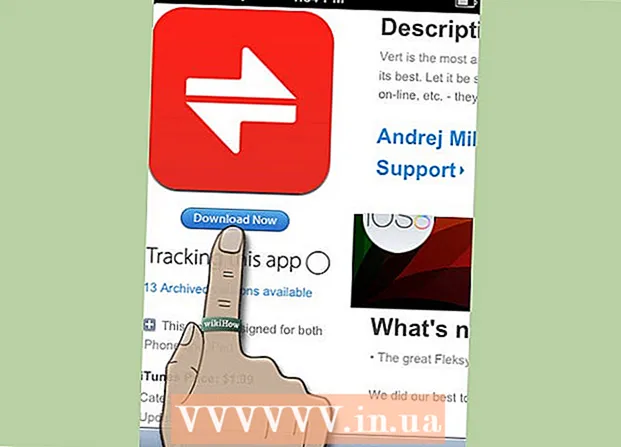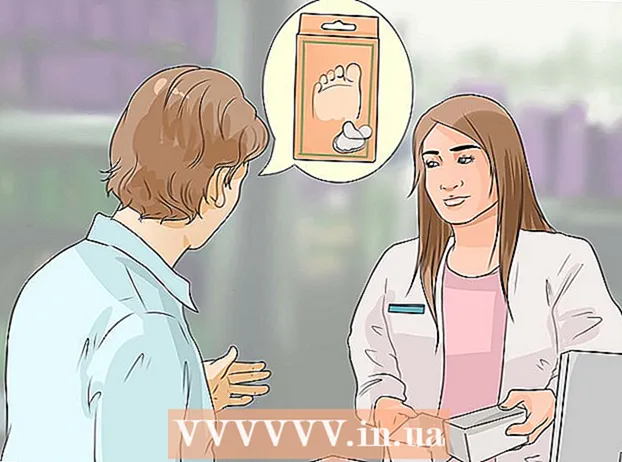Муаллиф:
Joan Hall
Санаи Таъсис:
27 Феврал 2021
Навсозӣ:
1 Июл 2024

Мундариҷа
- Қадамҳо
- Усули 1 аз 3: Чӣ тавр пайдо кардани тасвирҳо дар Галереяи Аксҳо дар Windows
- Усули 2 аз 3: Истифодаи системаи ҷустуҷӯии Windows
- Усули 3 аз 3: Чӣ тавр тасвирҳоро дар Mac бо истифодаи Папкаи Smart пайдо кардан мумкин аст
Хотираҳо барои ҳар як инсон муҳиманд. Садҳо ҳазор тасвирҳоро дар компютер нигоҳ доштан мумкин аст, то ки онҳо ҳамеша дар даст бошанд, аммо ёфтани сурати мувофиқ дар ин қадар тасвирҳо он қадар осон нест. Роҳҳои гуногуни танг кардани ҷустуҷӯи шумо барои пайдо кардани аксҳои дилхоҳ мавҷуданд.
Қадамҳо
Усули 1 аз 3: Чӣ тавр пайдо кардани тасвирҳо дар Галереяи Аксҳо дар Windows
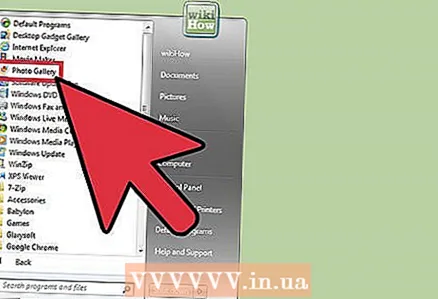 1 Албоми аксҳои худро кушоед. Оғоз> Ҳама барномаҳо> Албоми аксро клик кунед. Равзанаи албоми аксҳо кушода мешавад, ки дар он аксҳо ва видеоҳо мавҷуданд. Барои дидани танҳо аксҳо, Тасвирҳоро клик кунед. Тасвирҳои аксҳо дар экран пайдо мешаванд.
1 Албоми аксҳои худро кушоед. Оғоз> Ҳама барномаҳо> Албоми аксро клик кунед. Равзанаи албоми аксҳо кушода мешавад, ки дар он аксҳо ва видеоҳо мавҷуданд. Барои дидани танҳо аксҳо, Тасвирҳоро клик кунед. Тасвирҳои аксҳо дар экран пайдо мешаванд. 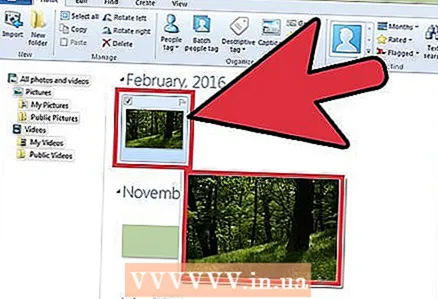 2 Барои дидани тасвир ангуштшуморҳоро калон кунед. Барои ин кор, муши худро дар болои эскизи худ кашед. Барои кушодани тасвири пурра, тасвири хурдро ду маротиба клик кунед.
2 Барои дидани тасвир ангуштшуморҳоро калон кунед. Барои ин кор, муши худро дар болои эскизи худ кашед. Барои кушодани тасвири пурра, тасвири хурдро ду маротиба клик кунед. - Агар шумо тасвири нодурустро интихоб карда бошед, барои баргаштан ба рӯйхати тасвирҳо Бозгаштро клик кунед ва ҷустуҷӯи худро идома диҳед.
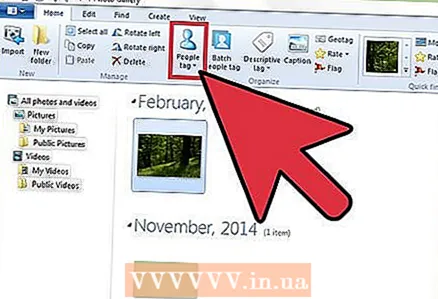 3 Бо истифода аз барчаспҳо акс ёбед. Агар шумо тасвирро барчасп карда бошед, аз сатри паймоиш барчаспҳоро интихоб кунед. Панели ҷустуҷӯ кушода мешавад. Барои пайдо кардани тасвири дилхоҳ тегро дар сатри ҷустуҷӯ ворид кунед.
3 Бо истифода аз барчаспҳо акс ёбед. Агар шумо тасвирро барчасп карда бошед, аз сатри паймоиш барчаспҳоро интихоб кунед. Панели ҷустуҷӯ кушода мешавад. Барои пайдо кардани тасвири дилхоҳ тегро дар сатри ҷустуҷӯ ворид кунед. - Тегҳо калимаҳои калидӣ мебошанд, ки ба тасвири захирашуда таъин карда мешаванд.
- Барои барчасп кардани акс, онро кушоед. "Теги" -ро дар рости поёни панели тафсилот пайдо кунед ва "Иловаи тег" -ро интихоб кунед ва калимаи калидиро ворид кунед.
- Барчаспҳо метавонанд ба одамони акс, макони аксбардорӣ истинод кунанд ё мавзӯи аксро тасвир кунанд, ба мисли "ҳайвонот".
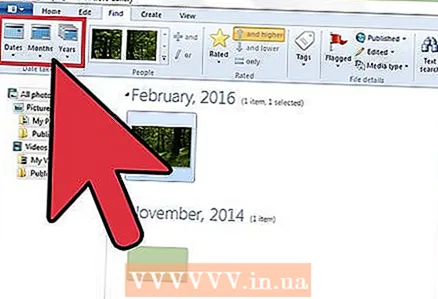 4 Тасвирро аз рӯи санаи офариниш пайдо кунед. Дар панели навигатсия, санаи офаридашударо клик кунед. Ҳоло рӯз, моҳ ё солеро, ки мехоҳед аксҳоро ҷустуҷӯ кунед, муайян кунед.
4 Тасвирро аз рӯи санаи офариниш пайдо кунед. Дар панели навигатсия, санаи офаридашударо клик кунед. Ҳоло рӯз, моҳ ё солеро, ки мехоҳед аксҳоро ҷустуҷӯ кунед, муайян кунед.
Усули 2 аз 3: Истифодаи системаи ҷустуҷӯии Windows
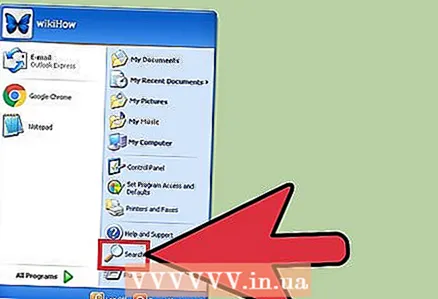 1 Барномаи ҷустуҷӯро иҷро кунед. Оғоз> Ҷустуҷӯ> Файлҳо ё Папкаҳоро клик кунед. Агар номҳои ҷузвдон мундариҷаи онҳоро дақиқ тавсиф кунанд, шумо метавонед онҳоро бо истифода аз системаи ҷустуҷӯии дарунсохти Windows зуд пайдо кунед-барои ин ба шумо барномаи тарафи сеюм лозим нест.
1 Барномаи ҷустуҷӯро иҷро кунед. Оғоз> Ҷустуҷӯ> Файлҳо ё Папкаҳоро клик кунед. Агар номҳои ҷузвдон мундариҷаи онҳоро дақиқ тавсиф кунанд, шумо метавонед онҳоро бо истифода аз системаи ҷустуҷӯии дарунсохти Windows зуд пайдо кунед-барои ин ба шумо барномаи тарафи сеюм лозим нест. 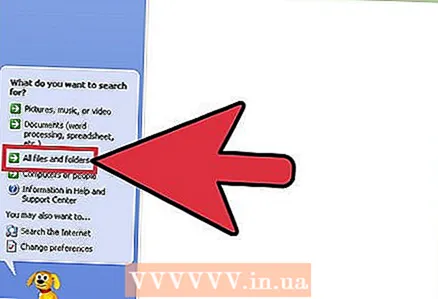 2 Дар қуттии ҷустуҷӯ "Ҳама файлҳо ва ҷузвдонҳо" -ро клик кунед. Чаро мо интихоби "Суратҳо, мусиқӣ ё видео" -ро интихоб накардем? Зеро бо он шумо метавонед файлҳоро пайдо кунед, на ҷузвдонҳо. Мо бояд ҷузвдонҳоро бо аксҳои ба мо лозима пайдо кунем, аз ин рӯ мо ҷузвдонҳоро меҷӯем.
2 Дар қуттии ҷустуҷӯ "Ҳама файлҳо ва ҷузвдонҳо" -ро клик кунед. Чаро мо интихоби "Суратҳо, мусиқӣ ё видео" -ро интихоб накардем? Зеро бо он шумо метавонед файлҳоро пайдо кунед, на ҷузвдонҳо. Мо бояд ҷузвдонҳоро бо аксҳои ба мо лозима пайдо кунем, аз ин рӯ мо ҷузвдонҳоро меҷӯем. - Папка унсури системаест, ки файлҳоро нигоҳ медорад.
- Дар ҳама гуна компютерҳо назар ба ҷузвдонҳо файлҳои бештар мавҷуданд. Аз ин рӯ, пайдо кардани ҷузвдон нисбат ба файл тезтар аст.
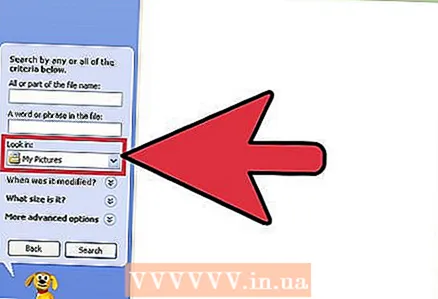 3 Параметрҳои ҷустуҷӯро муайян кунед. Дар майдони "Ҷустуҷӯ дар" ҷузвдони "Суратҳо" (ё ҷузвдони дигаре бо тасвирҳо) -ро интихоб кунед. Дар акси ҳол, ҳама ҷузвдонҳои компютер скан карда мешаванд. Дар қуттии Ҳама ё Қисми Номи Файл, ҳодиса ё маконе, ки ҷустуҷӯ мекунед, ворид кунед. Агар ҷузвдонҳо номҳои мувофиқ дошта бошанд, шумо метавонед папкаи дилхоҳатонро зуд пайдо кунед.
3 Параметрҳои ҷустуҷӯро муайян кунед. Дар майдони "Ҷустуҷӯ дар" ҷузвдони "Суратҳо" (ё ҷузвдони дигаре бо тасвирҳо) -ро интихоб кунед. Дар акси ҳол, ҳама ҷузвдонҳои компютер скан карда мешаванд. Дар қуттии Ҳама ё Қисми Номи Файл, ҳодиса ё маконе, ки ҷустуҷӯ мекунед, ворид кунед. Агар ҷузвдонҳо номҳои мувофиқ дошта бошанд, шумо метавонед папкаи дилхоҳатонро зуд пайдо кунед. - Чизеро ворид кунед, ба монанди: зодрӯз, бибӣ, боғ ё ҳодиса ё ҷалби дигар.
- Шумо инчунин метавонед як қисми калимаро ворид кунед (масалан, бибӣ ё таваллуд).
Усули 3 аз 3: Чӣ тавр тасвирҳоро дар Mac бо истифодаи Папкаи Smart пайдо кардан мумкин аст
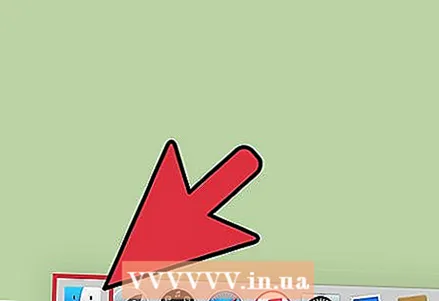 1 Дар док нишони Finder -ро клик кунед. Ин нишони эмотикони квадратии кабуд ва сафед дар тарафи чапи док аст. Равзанаи Finder кушода мешавад.
1 Дар док нишони Finder -ро клик кунед. Ин нишони эмотикони квадратии кабуд ва сафед дар тарафи чапи док аст. Равзанаи Finder кушода мешавад. 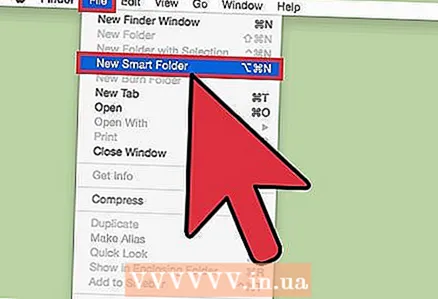 2 Папкаи нави интеллектуалӣ эҷод кунед. Менюи Файлро аз панели асбобҳо дар болои экран кушоед. Аз меню ҷузвдони нави оқилро интихоб кунед. Равзанаи дигар кушода мешавад, ки ба равзанаи Finder хеле шабеҳ аст. (Яъне, пахш кунед Файл> Папкаи нави интеллектуалӣ.)
2 Папкаи нави интеллектуалӣ эҷод кунед. Менюи Файлро аз панели асбобҳо дар болои экран кушоед. Аз меню ҷузвдони нави оқилро интихоб кунед. Равзанаи дигар кушода мешавад, ки ба равзанаи Finder хеле шабеҳ аст. (Яъне, пахш кунед Файл> Папкаи нави интеллектуалӣ.) 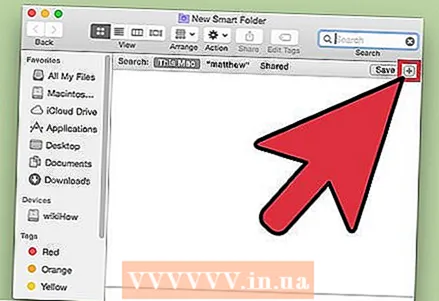 3 Имконоти ҷустуҷӯии пешрафтаро кушоед. Дар кунҷи рости болоии папка "+" -ро клик кунед. Панели асбобҳои дигар дар равзанаи Папкаи Smart дар зери панели асбобҳои асосӣ пайдо мешавад.
3 Имконоти ҷустуҷӯии пешрафтаро кушоед. Дар кунҷи рости болоии папка "+" -ро клик кунед. Панели асбобҳои дигар дар равзанаи Папкаи Smart дар зери панели асбобҳои асосӣ пайдо мешавад.  4 Бо истифода аз панели асбобҳо ҳама аксҳоро дар компютери худ пайдо кунед. Дар ин панел менюи аввал Type аст ва дуввум Any. Менюи "Ягон" -ро кушоед ва аз он "Тасвир" -ро интихоб кунед. Папкаи оқилона эскизи ҳамаи тасвирҳои дар компютер сабтшударо нишон медиҳад. (Яъне, пахш кунед Ягон> Тасвир.)
4 Бо истифода аз панели асбобҳо ҳама аксҳоро дар компютери худ пайдо кунед. Дар ин панел менюи аввал Type аст ва дуввум Any. Менюи "Ягон" -ро кушоед ва аз он "Тасвир" -ро интихоб кунед. Папкаи оқилона эскизи ҳамаи тасвирҳои дар компютер сабтшударо нишон медиҳад. (Яъне, пахш кунед Ягон> Тасвир.) 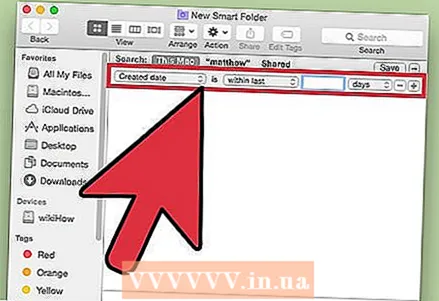 5 Ҷустуҷӯи худро аз рӯи сана маҳдуд кунед. Агар шумо дар компютери худ аксҳои зиёд дошта бошед, ин корро кунед. Дар равзанаи Папкаи Smart, дар маркази панели асбобҳои болотарин, тасвири хатти устуворро пайдо кунед. Дар зери ин хат 3 квадрат, як хати мустаҳкам ва 3 хиёбони дигар мавҷуд аст. Барои кушодани меню тирчаи дар паҳлӯи ин нишона бударо клик кунед. Аз меню, "Санаи офаридашуда" -ро интихоб кунед. Тасвирҳо аз рӯи санаи гирифташуда ҷудо карда мешаванд.
5 Ҷустуҷӯи худро аз рӯи сана маҳдуд кунед. Агар шумо дар компютери худ аксҳои зиёд дошта бошед, ин корро кунед. Дар равзанаи Папкаи Smart, дар маркази панели асбобҳои болотарин, тасвири хатти устуворро пайдо кунед. Дар зери ин хат 3 квадрат, як хати мустаҳкам ва 3 хиёбони дигар мавҷуд аст. Барои кушодани меню тирчаи дар паҳлӯи ин нишона бударо клик кунед. Аз меню, "Санаи офаридашуда" -ро интихоб кунед. Тасвирҳо аз рӯи санаи гирифташуда ҷудо карда мешаванд. - Бо истифода аз менюи Намудҳо аксҳои дар санаи муайян гирифташударо дарёфт кунед.Файл> Папкаи нави интеллектуалӣ> +> Намуди> Санаи офаридашуда> Дар давоми. Акнун санаи мушаххас ё диапазони санаҳоро муайян кунед; шумо инчунин метавонед ҳамаи санаҳоро пеш аз як рӯз ё баъд аз он ё аксҳои дар давоми як ҳафта, моҳ ё сол интихобшударо интихоб кунед.
- Барои ҷустуҷӯи санаи мушаххас, "Маҳз", "Пеш аз он" ё "Баъди" -ро интихоб кунед ва таърихро дар майдони рост ворид кунед.
- Тасвирҳои ҳамаи файлҳо (на танҳо тасвирҳо), ки дар компютер нигоҳ дошта мешаванд ва дар давоми вақти муқарраршуда сохта шудаанд, намоиш дода мешаванд. Аз ин рӯ, файлҳои ёфтшударо паймоиш кунед ва дар байни онҳо тасвирҳо пайдо кунед.
 6 Папкаи интеллектуалиро барои истинод дар оянда захира кунед. Дар кунҷи рости болоии тиреза "Захира" -ро клик кунед (дар паҳлӯи тугмаи "+"). Тиреза кушода мешавад, ки дар он номи ҷузвдонро ворид кунед ва ҷузвдонро барои захира кардани он нишон диҳед.
6 Папкаи интеллектуалиро барои истинод дар оянда захира кунед. Дар кунҷи рости болоии тиреза "Захира" -ро клик кунед (дар паҳлӯи тугмаи "+"). Тиреза кушода мешавад, ки дар он номи ҷузвдонро ворид кунед ва ҷузвдонро барои захира кардани он нишон диҳед. - Ҳоло, барои пайдо кардани аксе, ки мехоҳед, ин ҷузвдони оқилро кушоед.